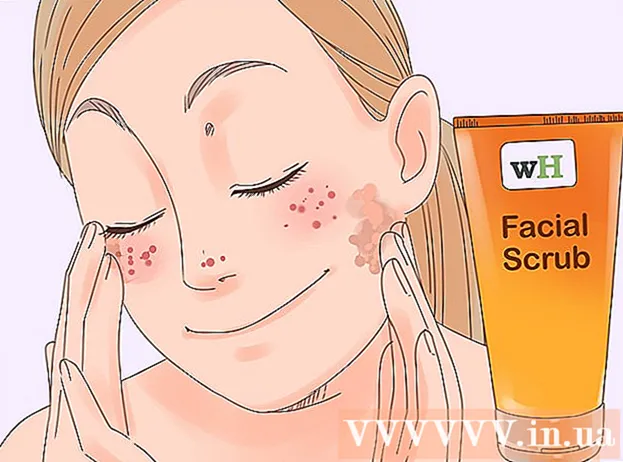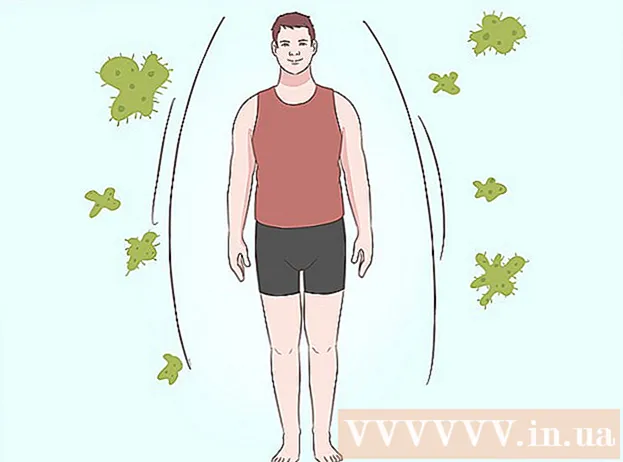Автор:
Eric Farmer
Дата Створення:
11 Березень 2021
Дата Оновлення:
1 Липня 2024

Зміст
Скріншот екрану може бути відмінним способом зробити знімок фотографії, знайденої в мережі, електронного листа або просто забавним методом поділитися чимось на вашому екрані. Якщо ви хочете дізнатися, як зробити скріншот в iPad, дотримуйтесь наступних простим кроків.
кроки
 1 Знайдіть зображення, знімок якого ви хочете зробити. Пошукайте в вашому iPad фотографію, знімок якої ви хочете зробити. Ви можете взяти цікавий уривок електронного листа, зробити скріншот програми, що показує погоду у вашому місті, знімок чогось захоплюючого, що ви знайшли в інтернеті, скріншот забавного чату з одним або скріншот великої кількості інших зображень.
1 Знайдіть зображення, знімок якого ви хочете зробити. Пошукайте в вашому iPad фотографію, знімок якої ви хочете зробити. Ви можете взяти цікавий уривок електронного листа, зробити скріншот програми, що показує погоду у вашому місті, знімок чогось захоплюючого, що ви знайшли в інтернеті, скріншот забавного чату з одним або скріншот великої кількості інших зображень.  2 Визначте, де знаходиться кнопка включення / виключення. Ця кнопка знаходиться в правому кутку на верхній панелі iPad. Це кнопка, яку ви використовуєте для включення або виключення вашого iPad.
2 Визначте, де знаходиться кнопка включення / виключення. Ця кнопка знаходиться в правому кутку на верхній панелі iPad. Це кнопка, яку ви використовуєте для включення або виключення вашого iPad.  3 Визначте, де знаходиться кнопка Home. Це кругла кнопка, розміщена по центру внизу iPad. В середині кнопки знаходиться іконка квадрата білого кольору.
3 Визначте, де знаходиться кнопка Home. Це кругла кнопка, розміщена по центру внизу iPad. В середині кнопки знаходиться іконка квадрата білого кольору.  4 Утримуйте одночасно кнопки включення / виключення і Home. Це необхідно робити протягом усього секунди.
4 Утримуйте одночасно кнопки включення / виключення і Home. Це необхідно робити протягом усього секунди. - Не потрібно утримувати кнопки занадто довго - це призведе до вимикання апарату. Вам потрібно просто клікнути одночасно, а не утримувати.
 5 Відпустіть кнопки. Не обов'язково відпускати їх точно одночасно. Якщо скріншот зроблений успішно, ви почуєте звук затвора камери і побачите білий екран.
5 Відпустіть кнопки. Не обов'язково відпускати їх точно одночасно. Якщо скріншот зроблений успішно, ви почуєте звук затвора камери і побачите білий екран.  6 Переконайтеся, що скріншот зроблений. Просто подивіться в галереї, з'явилося там зображення. Для того щоб відкрити галерею, відкрийте програму "Photos" на початковому екрані.
6 Переконайтеся, що скріншот зроблений. Просто подивіться в галереї, з'явилося там зображення. Для того щоб відкрити галерею, відкрийте програму "Photos" на початковому екрані. - Галерея "Camera Roll" буде першою в списку ваших альбомів.
- Натисніть на неї і подивіться на останнє зображення внизу - там ви повинні знайти ваш скріншот.
Поради
- Те ж саме ви можете зробити з вашими iPod / iPhone.
- Якщо ви хочете синхронізувати зображення з комп'ютером, ви можете підключити iPad до комп'ютера за допомогою USB-кабелю і завантажити зображення за допомогою iTunes.
- Як тільки ви зробили скріншот, ви можете відправити його по електронній пошті собі або кому-небудь, вибравши його з галереї.
- Якщо у вас є iCloud, ваші скріншоти будуть автоматично синхронізуватися з іншими пристроями на iOS.